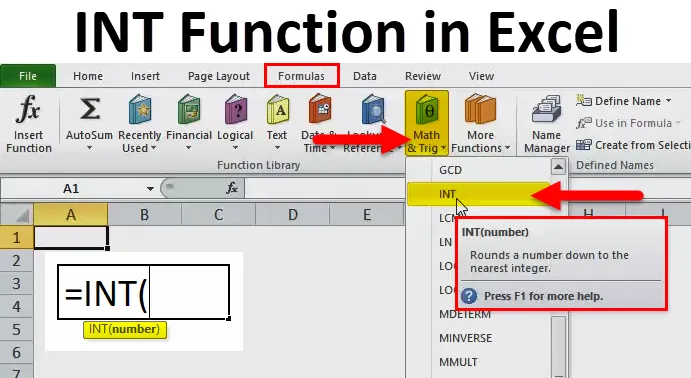
Функція INT в Excel (Зміст)
- INT в Excel
- Формула INT в Excel
- Як використовувати функцію INT в Excel?
INT в Excel
- Функція INT в Excel використовується як робочий аркуш або функція VBA у excel. Це вбудована функція в excel, яка класифікується на функцію математика / триг.
- Функція INT в Excel використовується як частина формули в комірці робочого листа, а також інтегрована з іншими функціями excel.
- Функція INT - це функція excel для округлення чисел, найчастіше використовується для округлення значень валюти & для округлення знаків після десяткової величини до цілого числа.
- З-поміж усіх відмінних круглих функцій функція INT в Excel проста та проста у використанні, оскільки для неї потрібен лише один аргумент.
Визначення
INT - округлення числа до найближчого цілого числа.
тобто він повертає лише цілу частину числа, видаляючи з нього десяткові знаки.
Насправді функція INT скорочує додане число до найближчого цілого числа.
Формула INT в Excel
Нижче формула INT в Excel:
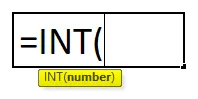
де
Число або вираз - це число, яке ви хочете округлити до найближчого цілого числа.
Як використовувати функцію INT в Excel?
Функція INT в Excel дуже проста і проста у використанні. Дозвольте зрозуміти роботу функції INT в Excel на прикладі INT Формули. Функція INT може використовуватися як функція робочого аркуша і як функція VBA.
Ви можете завантажити цей шаблон шаблонів програми Excel тут - Шаблон INT Функція ExcelПриклад №1 - Функція INT на додатне значення або число
У наведеній нижче таблиці вона містить значення в комірці "C8", тобто 6, 79, що є додатним числом, мені потрібно знайти найближче ціле число для 6, 79 за допомогою функції INT в Excel.
Виберіть комірку "E8", де потрібно застосувати функцію INT.
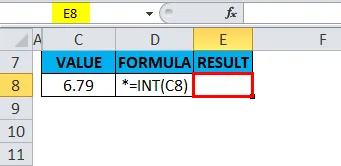
Клацніть функціональну кнопку (fx) на панелі інструментів формули, з'явиться діалогове вікно, введіть ключове слово “INT” у вікні пошуку функціональної панелі, функція INT з’явиться у вікні вибору функції. Двічі клацніть на функції INT.
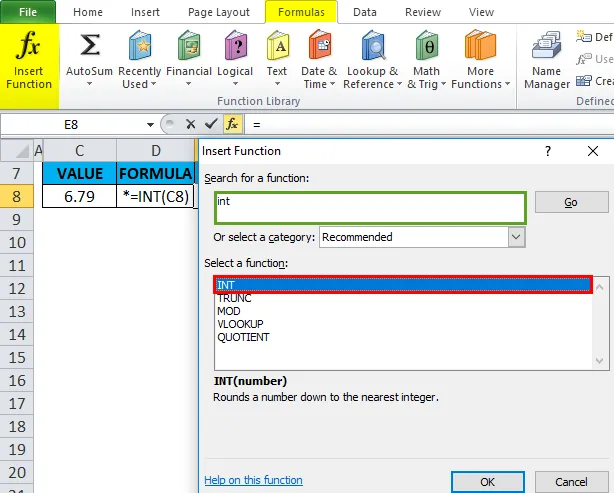
З'явиться діалогове вікно, де потрібно заповнити або ввести аргументи (число) для функції INT.
тобто = INT (C8).
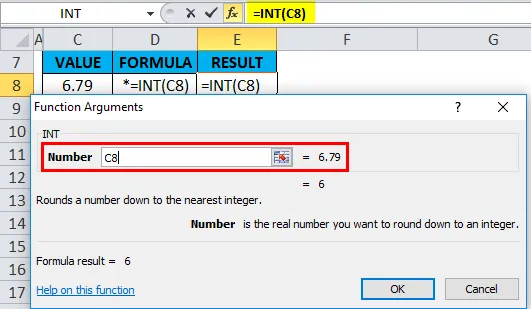
Він вилучає десятковий з числа і повертає цілу частину числа, тобто 6.
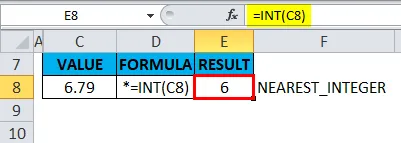
Приклад №2 - Функція INT щодо негативного значення або числа
У наведеній нижче таблиці вона містить значення в комірці "C14", тобто -5, 89, що є від'ємним числом, мені потрібно знайти найближче ціле число для -5, 89 за допомогою функції INT в Excel.
Виберіть комірку E14, де потрібно застосувати функцію INT.
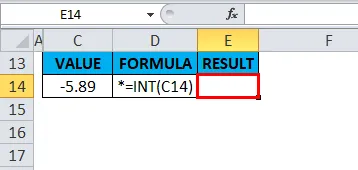
Клацніть функціональну кнопку (fx) на панелі інструментів формули, з'явиться діалогове вікно, введіть ключове слово “INT” у вікні пошуку функціональної панелі, функція INT з’явиться у вікні вибору функції. Двічі клацніть на функції INT.
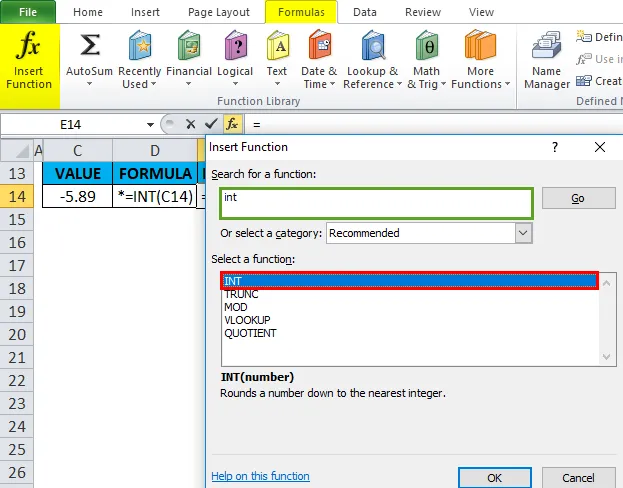
З'явиться діалогове вікно, де потрібно заповнити або ввести аргументи (число) для функції INT.
тобто = INT (C14)
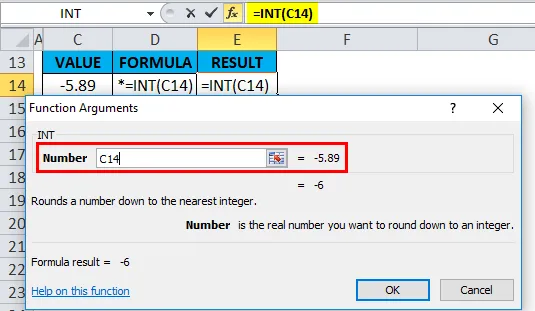
Він вилучає десятковий з числа і повертає цілу частину числа, тобто -6.
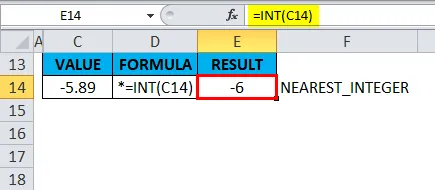
Коли функція INT застосовується до від'ємного числа, вона округляє число. тобто він повертає число, яке нижче заданого числа (Більше від’ємне значення).
Приклад №3 - Функція INT для з'ясування віку за допомогою дати народження
У наведеному нижче прикладі згадується, що у комірці "J8" у мене є дата народження (16 травня 1982 р.), Мені потрібно обчислити вік у комірці "L8", використовуючи функцію INT в Excel.
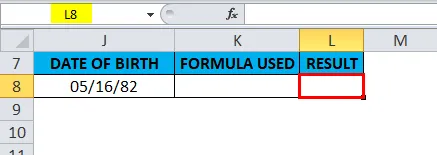
Перед функцією INT в Excel, давайте дізнаємось про функцію YEARFRAC, функція YEARFRAC повертає десяткове значення, яке представляє дробові роки між двома датами. Тобто синтаксис = = YEARFRAC (start_date, end_date, (основа)), він повертає кількість днів між двома датами як рік.
Тут функція INT інтегрована з функцією YEARFRAC у комірці "L8".
Формула YEARFRAC приймає дату народження та поточну дату (яка задана функцією СЬОГОДНЯ) і повертає вихідне значення у віці у роках.
тобто = INT (YEARFRAC (J8, СЬОГОДНІ ()))
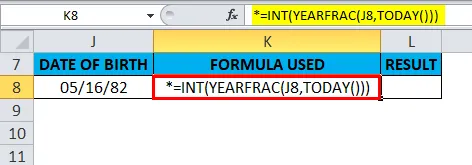
Він повертає вихідну величину, тобто 36 років.
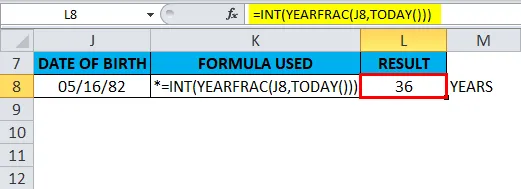
Приклад №4 - Функція INT для вилучення лише значення дати з таблиці та часу
Зазвичай Excel зберігає значення дати як число, де вона вважає дату цілим числом, а час - десятковою частиною.
Якщо комірка містить дату та час у поєднаному значенні, ви можете витягнути значення дати лише за допомогою функції INT у Excel.
Тут клітинка "P8" містить дату та час у вигляді комбінованого значення. Тут мені потрібно спеціально витягнути значення дати в комірці "R8"
Виберіть комірку R8, де потрібно застосувати функцію INT.
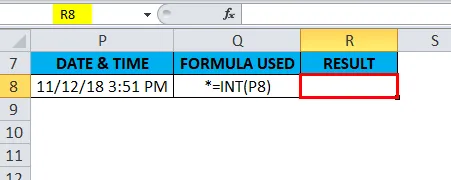
Клацніть функціональну кнопку (fx) на панелі інструментів формули, з'явиться діалогове вікно, введіть ключове слово “INT” у вікні пошуку функціональної панелі, функція INT з’явиться у вікні вибору функції. Двічі клацніть на функції INT.
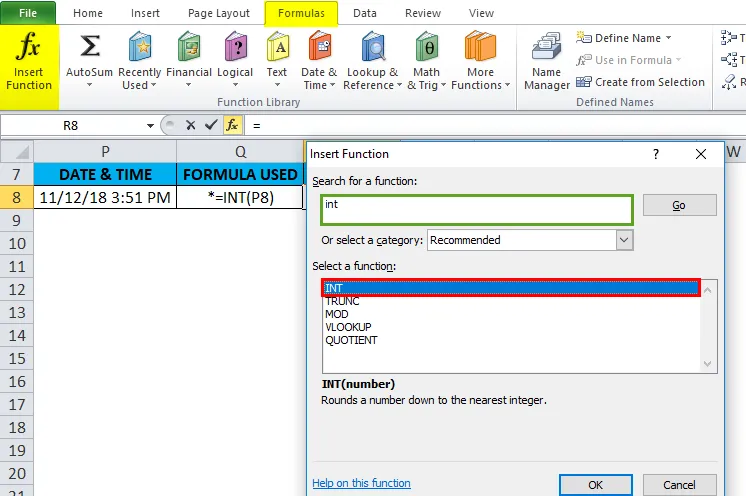
З'явиться діалогове вікно, де потрібно заповнити або ввести аргументи (число) для функції INT.
тобто = INT (P8)
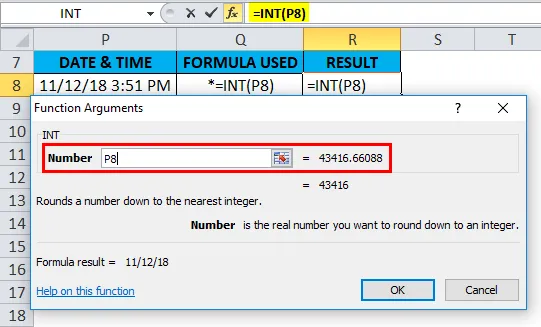
Він видаляє десяткову частину зі значення дати та часу і повертає лише частину дати у вигляді числа, де нам потрібно відкинути значення дробу, відформатувавши у вихідному значенні.
тобто 11.12.18
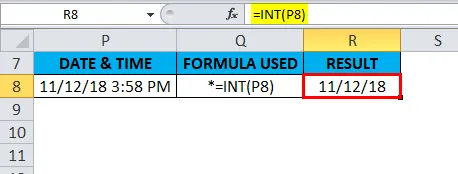
Приклад №5 - Функція INT для значення менше 1
У наведеній нижче таблиці вона містить значення менше 1 у комірці “H13”, тобто 0, 70, що є додатним числом, мені потрібно з’ясувати найближче ціле число для десяткового значення, тобто 0, 70, використовуючи функцію INT в Excel.
Виберіть комірку I13, де потрібно застосувати функцію INT.
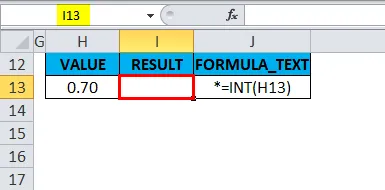
Клацніть функціональну кнопку (fx) на панелі інструментів формули, з'явиться діалогове вікно, введіть ключове слово “INT” у вікні пошуку функціональної панелі, функція INT з’явиться у вікні вибору функції. Двічі клацніть на функції INT.
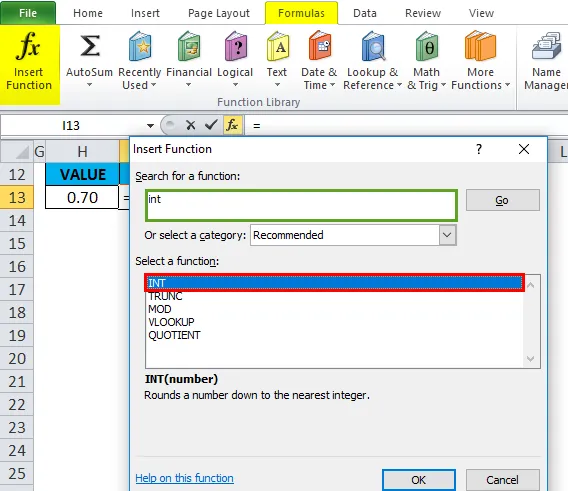
З'явиться діалогове вікно, де потрібно заповнити або ввести аргументи (число) для функції INT.
тобто = INT (H13)
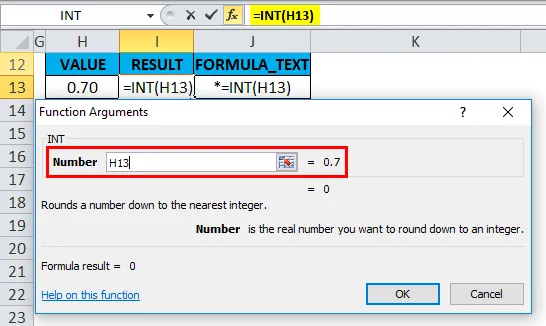
Тут він видаляє десятковий з числа і повертає цілу частину числа, тобто 0
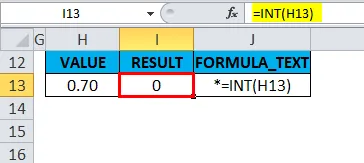
Що потрібно пам’ятати про функцію INT в Excel:
- У функції INT позитивні числа округляються до 0, а негативні - округлюються від 0. EG = INT (2.5) повертає 2, а = INT (-2.5) повертає -3.
- І функції INT (), і TRUNC () схожі, коли застосовуються до додатних чисел, обидві вони можуть бути використані для перетворення значення в його цілу частину.
- Якщо будь-який неправильний тип аргументу введений у синтаксис функції, це призводить до #VALUE ! помилка.
- У функції INT, якщо згадана комірка не є дійсною або недійсною посиланням, вона повернеться або призведе до #REF! помилка.
- # NAME? помилка виникає, коли excel не розпізнає конкретний текст у формулі функції INT.
Рекомендовані статті
Це було керівництвом щодо функції INT в Excel. Тут ми обговорюємо формулу INT в Excel і як використовувати функцію INT в Excel, а також практичні приклади та шаблони Excel, які можна завантажити. Ви також можете ознайомитися з іншими запропонованими нами статтями -
- Як використовувати функцію MID в Excel?
- Найпопулярніші функції EVEN в Excel
- Як використовувати функцію FLOOR в Excel?
- Дивовижна інформація про функцію POWER в Excel